Sülearvuti puuteplaat on täpselt nagu hiir, mis võimaldab teil ilma täiendavaid pistikprogramme nõudmata sirvida, valida, kopeerida, kleepida, klõpsata, suumida ja palju muud. See on sisseehitatud komponent, mis asendab füüsilise hiire juhtmetega. Kuigi see on sülearvuti väga kasulik komponent, tunnete end kohati välise hiire kasutamisel mugavamalt. See on siis, kui saate oma Windows 10 sülearvuti puuteplaadi toe täielikult välja lülitada. Aga kuidas sa seda teed? Vaatame, kuidas.
1. meetod - lülitage puuteplaadi tugi Windowsi sätete abil välja
Samm 1: Mine Alusta ikooni ja klõpsake nuppu Seaded asub toitenupu kohal.

2. samm: Leidke Seadmed loendist ja klõpsake seda.

3. samm: Puuteplaadi leidmiseks kerige akna vasakus servas alla ja klõpsake sellel. Akna paremas servas näete, et see on vaikimisi lubatud. Lülitage nupp välja, et see välja lülitada.

2. meetod - lülitage puuteplaat Windows 10 seadmehalduri abil välja
Samm 1: Vajutage Windowsi klahv + X klõpsake koos klaviatuuril nuppu Seadmehaldus kontekstimenüüs.
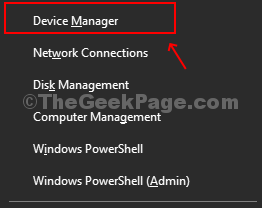
2. samm: Leidke seadmehalduris Inimese liideseseadmed ja klõpsake laiendamiseks. Leidke HD-ühilduv puuteplaat loendist ja paremklõpsake sellel. Kliki Keela seade kontekstimenüüst. See lülitab puuteplaadi välja.

3. samm. Klõpsake nuppu Jah muudatuste kinnitamiseks ja puuteplaat on viivitamatult keelatud.

Ülaltoodud meetodid aitavad teil hõlpsasti oma Windows 10 sülearvuti puuteplaadi toe keelata. Teised sülearvutid võivad lubada puuteplaadi toe keelata, vajutades koos klahve Fn + F3 või BIOS / UEFI püsivara kaudu.


